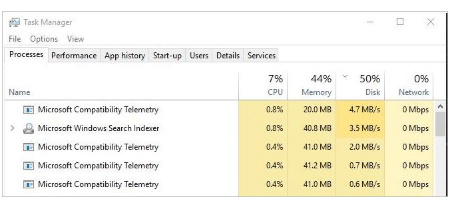Stundum Windows notandi sem snúa að Microsoft eindrægni fjarmæling hár diskur vandamál. Það gerir tölvuna þína mjög hæga. Verkefni þitt er ekki gert fljótt. En þú þarft ekki að hafa áhyggjur af þessu vandamáli. Það er auðvelt að leysa það með nokkrum skrefum. þú verður að lesa þessa grein til að leysa þetta mál.
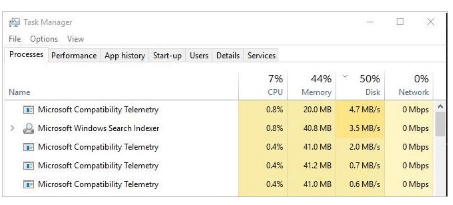
Hvað er Microsoft eindrægni fjarmæling
Microsoft samhæfni fjarmælingar lesa og safna gögnum þínum og senda þau til Microsoft þróunarteymisins. Þessi þjónusta er fáanleg í Windows 10. Þessi gögn hjálpa til við að bæta kerfið með villuleiðréttingu.
Ef tölvan þín gengur mjög hægt á meðan þetta ferli er í gangi geturðu stöðvað þetta ferli með eftirfarandi aðferðum. Þetta eru allar aðferðir fyrir Microsoft eindrægni fjarmælingar hár diskur.
lausn fyrir þjónusta gestgjafi superfetch hár diskur
Aðferð 1: Slökktu á Microsoft Compatibility Telemetry háum diski með því að nota Notaðu Registry Editor
- Ýttu á Windows lógó lykill + R til að opna Run Box
- Gerð gpedit.msc og smelltu á OK.
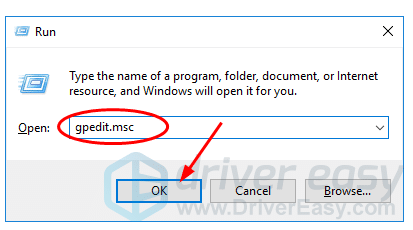
3. Fylgdu þessari slóð Tölvustillingar > Stjórnunarsniðmát > Windows íhlutir > Gagnasöfnun og forskoðunarsmíði.

4.Tvísmelltu á Leyfa fjarmælingu.
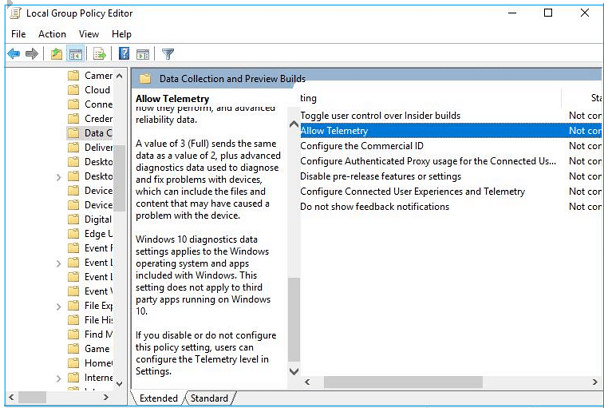
5. Smelltu á Óvirkt, smelltu síðan á OK.
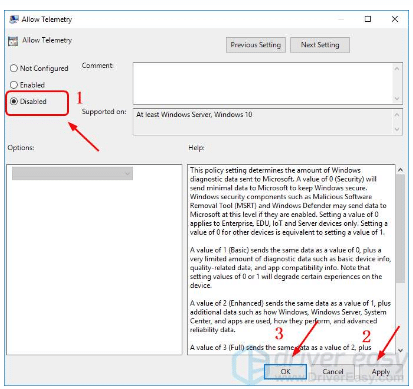
Eftir að allt ferlið hefur verið gert., þú getur athugað hvort það virki eða ekki með því að nota verkefnastjóra. Verkefnastjóri opinn í gegn Ctrl+Shift+Delete
Aðferð 2: SLÖKKVAÐU MICROSOFT SAMRÆMI FRÆÐI MEÐ CMD
- Ýttu á Windows og R hnappinn til að opna Run reitinn.
- Gerð ‘cmd‘ í Run Box
- Við þurfum að opna Cmd sem stjórnandi. Til að opna í stjórnunarham ýtirðu á CTRL + SKIFT + KOMA INN, allt í einu
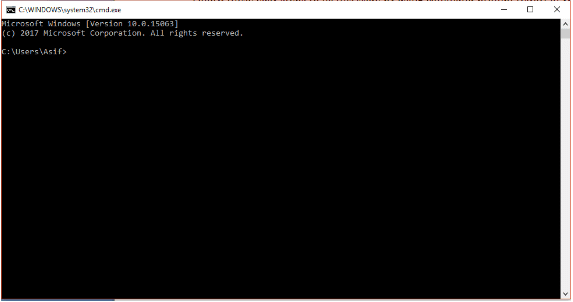
4. Nú afritaðu og límdu skipanalínuna fyrir neðan í cmd reitnum og ýttu á Enter eftir hverja skipun.
sc eyða DiagTrack sc eyða dmwappushservice echo “” >
C:\\ProgramData\Microsoft\Diagnosis\ETLLogs\AutoLogger\AutoLogger-Diagtrack-Listener.etl reg add
“HKLM\SOFTWARE\Policies\Microsoft\Windows\DataCollection” /v AllowTelemetry /t REG_DWORD /d 0 /f
Aðferð 3: Notkun Registry Editor til að laga Microsoft eindrægni fjarmælingar háan disk
- Ýttu á Windows+R hnappinn til að opna Run Box
- Gerð Regedit og ýttu á Enter
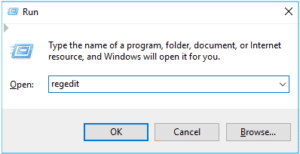
3. Smellur JÁ þegar eftirlit með notandareikningi er beðið um það.
4.Farðu nú til HKEY_LOCAL_MACHINE > HUGBÚNAÐUR > Stefna > Microsoft > Windows >Gagnasafn.
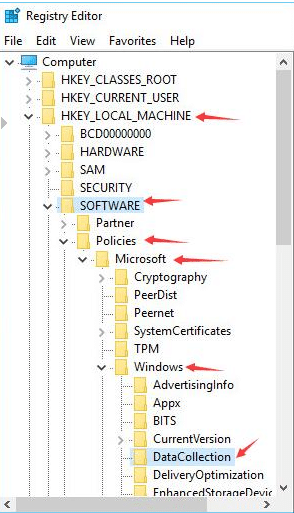
5.Hægrismelltu á DataCollection og veldu Nýtt > DWORD (32-smá) Gildi Nefndu síðan nýja gildið Leyfa fjarmælingu.
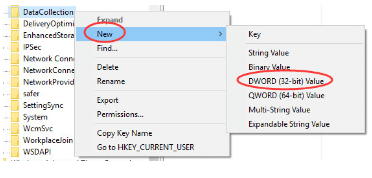
6.Sett Gildisdagur til 0 (núll) og smelltu Allt í lagi.

Aðferð 4. Slökktu á Microsoft Compatibility Telemetry með því að eyða Compattellrunner.exe með eigandarétti
- Ýttu á Windows takkann + R til að opna Run gluggann.
- Gerð C:WindowsSystem32 og ýttu á Enter.

3. Möppuvalmynd mun opnast og fínstilla CompatTelRunner. Rétt, smelltu á CompatTelRunner og veldu eiginleika.
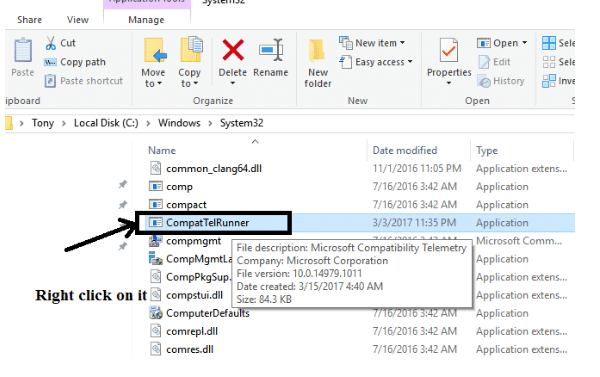
4. Eftir að eiginleikar valmynd opnast. Smelltu á öryggisflipann
5. Opnaðu Advanced stillinguna sem er staðsett neðst, smelltu á það.
6. Nýir gluggar munu skjóta upp kollinum. Smelltu á Eigandi flipann. Smelltu á Breyta.

7. Þegar Breyta gluggum opnast velurðu Administrators og smellir á Apply. Smelltu nú á OK
8. Lokaðu nú öllum Properties gluggum
9. Áður en þú eyðir Capattelrunner.exe skránni. þú þarft að breyta leyfi þessarar skráar. Rétt, Smelltu á Capattelrunner.exe úr System32 möppunni.
10. Opnaðu Properties og farðu í Advanced flipann.
11.Veldu Heimildir flipann og veldu stjórnanda þinn
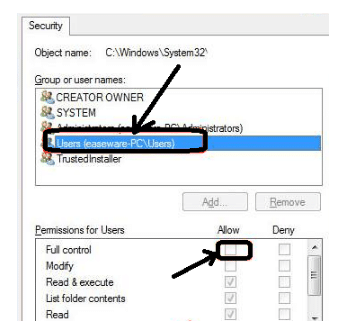
12. Smelltu nú á Leyfa dálkinn við hliðina á Fullri stjórn.
13. Farðu aftur í System32 möppuna og eyddu CompatTelRunner.exe
Búið. þú hefur gert Microsoft eindrægni fjarmælinga háan disk óvirkan. hér er öll aðferð útskýrð í smáatriðum. ef þú hefur enn staðið frammi fyrir vandamáli. gerðu það láttu mig vita. Ég mun reyna að leysa þetta vandamál. ef færsla virkar ekki fyrir þig, gefðu mér einfaldlega tillögu til að bæta hana.